#NFT 사진 그림 작품 만들기
<목차>
1. NFT 사진, 그림 작품 만들기 기초
2. 암호화폐 메타마스크 지갑 만들기
3. 오픈씨 계정 만들기
4. 오픈씨 컬렉션 만들기
5. 오픈씨 NFT 민팅하기

아직 블록체인을 직접 경험해보지 못했다면 지금부터 같이 경험할 작업은 블록체인과 암호화폐의 세계에 입문하기 위한 일련의 과정 중 가장 신나고 재미난 과정이 될 것이다. 자신만의 NFT를 만들려면 우선은 암호화폐 지갑이 있어야 한다.
특히 이더리움과 이더리움 블록체인상에 존재하는 암호화폐 토큰(ERC20 토큰)을 넣을 수 있는 이더리움 지갑이 필요하다. NFT를 지원하는 다른 블록체인들이 있지만 가장 인기 있는 블록체인인 이더리움을 바탕으로 설명하겠다.
설명하기에 앞서 이전에 발행한 글을 읽지 않았다면 먼저 읽고 오는 것을 추천한다. NFT 민팅과 관련된 중요한 배경지식을 쌓는 것이 암호화폐 메타마스크 지갑을 만들고 난 이후 진행할 투자에 큰 도움을 줄 것이다.
▶NFT 사진, 그림 작품 만들기 (feat. 민팅 사용설명서 1편)
NFT 사진, 그림 작품 만들기 (feat. 민팅 사용설명서 1편)
단계별로 블록체인상에서 NFT를 발행하는 작업인 민팅을 해보자. NFT가 무엇인지 잘 모르는 초보자더라도, 블록체인 을 모르는 문외한이거나 기술적인 경험이 전혀 없더라도 의외로 누구
trademan.tistory.com
메타마스크 지갑 만들기
시중에는 여러 가지 이더리움 지갑이 있는데 여기서는 그중에서도 가장 유명하고 사용하기 쉬운 지갑인 메타마스크를 사용하려 한다. 메타마스크는 브라우저 확장 기능의 형태로 작동한다. 따라서 크롬이나 파이어폭스, 브레이브, 엣지 등 브라우저 확장 기능을 지원하는 웹브라우저를 이용하도록 하자.
참고로 현재 메타마스크는 맥의 사파리 브라우저는 지원하지 않는다. 만약 이런 브라우저를 아직 사용하고 있지 않다면 각 브라우저를 다운받을 수 있는 링크는 리소스 페이지(TheNFThandbook.com/Resources)에서 확인할 수 있다.
메타마스크 지갑은 아이폰이나 안드로이드에 상관없이 어떤 스마트폰에서는 이용할 수 있다. 하지만 우리는 NFT를 민팅할 계획이므로 컴퓨터에서 작업하는 것을 권한다. 이미지 업로드에서부터 입력할 내용이 많기 때문이다. 그러니 만약 메인 콘텐츠가 스마트폰에 있다면 미리 컴퓨터에 옮겨놓도록 하자.
1. 크롬, 파이어폭스, 브레이브, 엣지 브라우저로 웹사이트 Metamask.io 를 연다.

2. 다운로드(Download Now)를 누르면 다음과 같은 화면과 비슷한 화면을 보게 될 것이다.

3. 메타마스크 설치(Install MetaMask) 버튼을 클릭하자. 버튼에 각자가 사용하고 있는 웹브라우저의 이름도 보일 것이다. 브레이브나 엣지 브라우저를 사용하고 있더라도 크롬 브라우저용 메타마스크 설치Install MetaMask for Chrome라고 되어 있을 수도 있다. 그대로 넘어가도 무방하다.

4. 다음 페이지에서 파이어폭스 추가(Add to Firefox) 또는 크롬 추가(Add to Chrome) 버튼을 누르자. 브라우저가 메타마스크 확장기능을 추가할 것인지 물어보면 추가(Add) 또는 확장 기능 추가(Add extension) 버튼을 클릭하자.

5. 다음엔 시작하기(Get Started) 버튼을 클릭하자.

아래와 같이 비슷한 화면을 보게 될 것이다. 이 페이지에서는 기존 메타마스크 지갑을 불러올 수 있다. 메타마스크 지갑을 만든 후에 다른 브라우저나 다른 컴퓨터에서 메타마스크 지갑을 사용하고 싶다면 지갑 가져오기(Import wallet) 버튼을 누르면 된다.
다른 브라우저나 다른 컴퓨터에서 새로운 메타마스크 지갑을 만들 수도 있다. 이렇게 되면 두 개 이상의 메타마스크 지갑을 갖게 된다. 지금은 메타마스크 지갑을 처음 만드는 중이므로 지갑 생성(Create a Wallet) 버튼을 클릭하자.
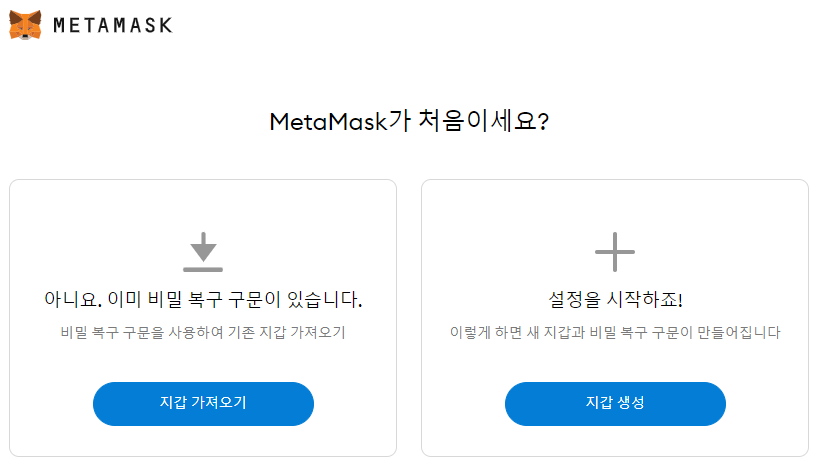
6. 그다음 페이지에서 지갑의 사용성과 유저 경험 향상을 위해서 사용 데이터를 익명화해 메타테스크에 제공할 것인지 여부를 선택할 수 있다. 익명화란, 데이터의 원래 주인을 특정할 수 있는 모든 정보를 지우는 것을 뜻한다. 동의하든 하지 않든 개인의 자유다.
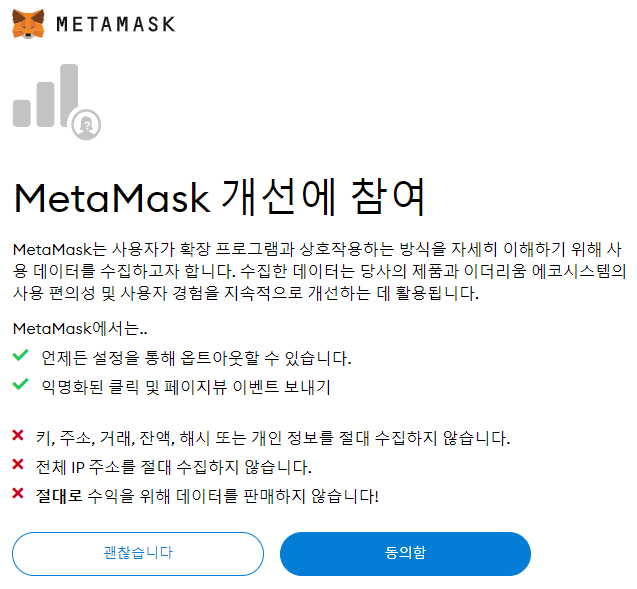
7. 이제 암호를 만들자. 다른 사람이 절대로 맞출 수 없는 암호를 만들어야 한다. 머릿속에 기억해두거나 종이에 적어 금고에 보관하도록 하자. 컴퓨터에 암호를 저장해서는 절대 안 된다. 지금 만드는 암호는 현재 사용하는 브라우저와 컴퓨터만을 위한 암호임에 주의하자.

만약 다른 브라우저나 다른 컴퓨터로 메타마스크 지갑을 가져오게 되면 새로운 브라우저나 컴퓨터를 위한 암호를 새로 만들어야 한다. 즉, 안에 들어 있는 것이 동일한 메타마스크 지갑일지라도 브라우저나 컴퓨터가 다르면 암호도 달라진다.
8. 이용약관을 살펴보자. 확인을 마쳤다면 이용약관을 확인했다는 체크박스를 확인하면 된다. 그리고 생성 버튼을 클릭하여 다음으로 넘어가면 아래와 같은 메타마스크 지갑 보호관련 영상이 나온다. 영상 오른쪽 하단에 자막언어를 한국어로 설정하여 1분 가량의 소개영상 시청하면 암호화폐 지갑에 대한 이해를 더할 수 있을 것이다.

9. 영상 시청 후 오른쪽에 기입된 요약 설명을 숙지하고 난 뒤 다음 버튼을 클릭하자. 아래의 화면과 비슷한 화면을 보게 될 것이다.

비밀 백업 문구(secret Backup Phrase)는 지갑을 열 수 있는 열쇠다. 이 비밀 백업 문구를 가진 사람은 누구나 당신의 지갑을 다른 브라우저로 가져와서 당신의 암호화폐와 NFT를 빼갈 수 있다. 그렇기 때문에 비밀 복구 구문을 컴퓨터가 아닌 메모지에 따로 적어 보관해야한다.
스캐머(Scammer, 이메일이나 전화번호, 계정 정보를 해킹해 돈이나 재산을 가로채는 범죄자)들이 백업 문구를 알아내기 위해 갖은 수를 쓰더라도 결코 알려줘서는 안 된다. 백업 문구는 언제 어떤 경우에도 절대 공개하지 않아야 한다.
백업 문구의 중요성
다시 한번 더 강조하지만 아무에게도 백업 문구를 공개해서는 안 된다. 백업 문구를 잃어버리지 않는 것 역시 매우 중요하다. 컴퓨터를 분실하거나, 컴퓨터가 고장 나거나, 어떠한 이유에서든 컴퓨터를 사용할 수 없게 되었을 때, 지갑에 접근할 수 있는 유일한 방법은 다른 컴퓨터에서 백업 문구를 사용해 지갑을 가져오는 것이다.
백업 문구를 잃어버리거나 사용할 수 없게 되면 지갑에 접근할 수 있는 방법은 없으며 지갑에 들어 있던 암호화폐와 NFT 또한 사라지게 된다. 실제로 사라지는 것은 아니지만, 지갑을 열 수 없으므로 지갑 안에 있던 암호화폐와 NFT는 사라지는 것과 마찬가지다.
아래에 백업에 관련한 몇 가지 팁들을 자세히 소개하겠다. 백업 문구는 암호 관리 프로그램에 저장하지 않을 것을 권한다. 누군가 암호 관리 프로그램에 들어갈 수 있다면, 지갑의 안전도 보장할 수 없다.
(1) 아예 백업 문구를 종이에 써서 안전한 장소에 보관하자. 책상 서랍은 안전한 장소가 아니다. 안전한 장소라 함은 금고와 같이 비밀번호나 생체정보가 있어야 열 수 있는 곳을 의장의 종이에 써서 이것을 두세 군데에 보관하면 된다. 앞서 강조한 바와 같이 이러한 장소는 안전해야 한다.
백업 문구를 여러 장소에 보관하는 것은 분실에 대한 위험을 줄일 수 있는 반면 도난에 대한 위험은 높아질 수도 있음을 명심하자. 비밀 암호가 존재하는 곳이 늘어날수록 도난 가능성도 함께 높아지기 때문이다.
(2) 백업 문구를 외우자. 무작위로 생성된 12개의 단어를 외우는 것은 어려울 수 있지만 연상기억법이 도움이 될 수 있다. 참고로 영어에서는 태양계의 행성 이름을 외울 때 다음과 같은 문장을 쓴다. 명왕성이 아직 행성으로 분류되던 시절의 이야기지만 “My Very Educated Mother Just Served Us Nine Pies.”
각 단어의 첫 번째 철자는 태양으로부터 가까운 순서대로 수성 Mercuri, 금성Verus, 지구Earth, 화성Mars, 목성Jupiter, 토성Saturn, 천왕성Uranus, 해왕성Neptune, 명왕성 Pluto을 의미한다. 이런 식으로 연상기억법을 사용해보자. 물론 백업 문구의 암기에만 전적으로 의존해서도 곤란하다. 사람의 기억이란 완전하지 않으므로 백업 문구 중 한 단어만 잊어버려도 백업 문구가 무용지물이 되기 때문이다.
(3) 백업 문구를 컴퓨터에 다운받는 것은 권하지 않으나 암호화된 외장 저장매체에 저장해 안전한 곳에 보관하는 것은 괜찮다. 암호화된 하드드라이브나 플래시 드라이브 및 그 외의 암호화된 저장 매체는 백업 문구를 보관하는 데 적합하다. 백업 문구를 컴퓨터에 저장하는 경우 암호로 보호된 폴더에 보관하는 방법도 있다.
백업문구를 컴퓨터로 직접 다운로드하기보다는 암호화된 드라이브나 패스워드로 보호된 폴더를 준비해 텍스트에디트 TextEdit 나 노트패드Norepad 같은 프로그램을 열어 백업 문구를 복사해서 붙여넣거나 직접 입력한 후 암호화된 드라이브나 패스워드로 보호된 폴더에 텍스트 파일 형태로 저장할 것을 권한다.
비밀 백업 구문을 메모지에 다 적었다면 다음과 같이 확인 절차를 거치게 된다. 순서대로 메모지에 적은 백업 문구를 클릭하고 확인을 누르자.

비밀 백업 문구를 순서대로 올바르게 클릭하고 확인을 누르면 아래와 같이 메타마스크 지갑을 개설했다는 안내문구가 나온다. 모두 완료 버튼을 클릭하자.

이렇게 자신만의 암호화폐, NFT를 보관할 수 있는 개인 지갑이 생성된 것을 확인할 수 있다.

이걸로 끝이다. 축하한다. 당신은 방금 메타마스크 지갑을 만들었다. 지갑 주소 화면 상단의 계정 1(Account 1)을 클릭하면, 지갑 주소가 클립보드로 복사된다. 이것이 바로 당신의 지갑 주소다. 우편을 주고받는 실제 주소와 비슷하다고 보면 된다.
만약 누군가가 당신에게 돈을 보내려 한다면 당신은 계좌번호를 알려줄 것이다. 마찬가지로 만약 누군가가 당신에게 이더리움, ERC20 토큰, 혹은 NFT를 보내고자 한다면 이더리움, 토큰, NFT를 받을 수 있는 메타마스크 지갑 주소를 알려주면 된다.
이더스캔Etherscan.io이나 이더플로러 Ethplorerio처럼 거래 내역을 보여주는 블록 익스플로러에 주소를 입력하면 그 주소에 담긴 모든 자산과 그 주소가 보내거나 받은 거래건을 모두 확인할 수 있다. 당신의 지갑 주소를 알고 있는 누구 이 정보를 볼 수 있는데, 이것은 블록체인의 투명성에 기인한 것으로서 애초에 그렇게 만들어진 것이다.
'계정 1(Account 1)'의 오른쪽에 위치한 점 세 개를 클릭하고 계정 세부정보 Account Details를 선택하자. 팝업에는 42자리 지갑 주소와 지갑주소를 담은 QR 코드가 나온다. 대부분의 모바일 지갑은 QR 코드를 읽을 수 있으므로 긴 주소를 복사해서 주고받기보다는 QR코드 주소를 활용하면 된다.
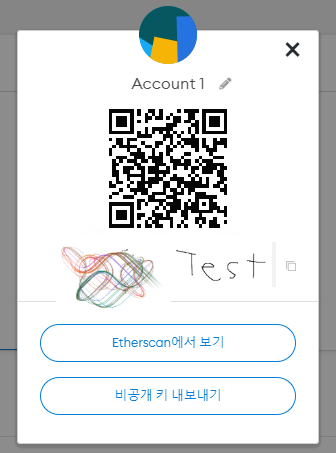
계정의 세부 정보에서 오른쪽 상단의 연필 아이콘을 누르면 계정 이름을 바꿀 수도 있다. 바꾼 이름을 저장하려면 체크 마크를 클릭하자. 여러 개의 지갑을 이용하는 경우에는 이름으로 구분하는 것이 도움이 될 수 있다. 그렇다면 어떤 경우에 여러 개의 지갑이 필요할까?
특정 NFT 마켓플레이스에 두 개 이상의 계정을 만들고자 하는 경우 계정마다 하나씩 지갑이 필요하다. 혹은 NFT와 암호화폐 거래용 지갑을 분리해서 관리할 수도 있다. 정답은 없으므로 편한 대로 지갑을 생성해서 이용하면 된다.
추가 지갑 주소를 생성하기 위해서는 페이지 우측 상단의 동그라미를 클릭하고 계정 생성(Create Account)을 클릭하면 된다. 계정의 이름을 정해서 입력한 뒤 생성 버튼을 누르면 된다. 페이지 우측 상단의 동그라미를 다시 클릭하면 계정을 전환할 수 있다.
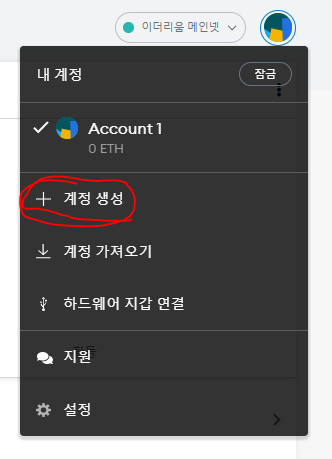
지갑 주소를 사용할 때 주의할 점이 있다. 복사 후 붙여넣기를 하거나 QR 코드를 사용해야 한다. 특히 다른 사람에게 암호화폐나 NFT를 받을 때 절대로 직접 한 자 한 자 주소를 입력하는 일은 없어야 한다. 한 글자도 오타가 나게 되면 다른사람이 보낸 것들을 전혀 받을 수 없게 된다.
지갑의 나머지 부분은 자산(지갑에 이더리움이나 다른 토큰의 잔고가 얼마나 있는지), 각 암호화폐의 가치, 활동(해당 지갑이 보내거나 받은 거래) 내역을 보여준다. 지갑 내 계정마다 자산이나 활동 내역이 다른 점을 유의하자.
기술적으로 알아둘 부분은 NFT와 암호화폐가 보관되는 곳은 당신의 메타마스크 지갑 '안' 이 아니라는 점이다. NFT와 암호화폐는 이더리움 블록체인상에 보관된다. 각 블록체인 자산(NFT, 암호화폐 토큰)은 각자 연관된 주소를 갖고 있으며, 당신이 소유한 블록체인 자산은 당신의 지갑 주소와 이어져 있다.
메타마스크 지갑을 이용하는 법

메타마스크 지갑을 열어보려면 브라우저의 오른쪽 위에 있는 여우 아이콘을 누르면 된다. 만약 브라우저 상단에서 여우 아이콘이 보이지 않는다면, 퍼즐 조각 아이콘을 누른 후 확장기능 목록에서 메타마스크를 클릭하면 된다. 메타마스크 아이콘을 브라우저 상단에 고정해두면 사용하기 편리하다.
먼저 퍼즐 조각 아이콘을 눌러 확장기능 목록을 띄우자. 확장기능 목록 중 메타마스크의 오른쪽에 있는 푸시판 아이콘을 클릭하자. 만약 파이어폭스 브라우저를 쓰고 있다면 여우 아이콘이 자동으로 브라우저에 고정되었을 것이다.
평소에 지갑을 자주 사용하는 편이라면 암호를 입력하지 않고도 바로 지갑을 쓸 수 있지만, 일정 기간 지갑을 사용하지 않다가 다시 지갑을 열어보려면 암호를 입력해야 한다. 지갑에서 로그아웃하고 싶은 경우에는 지갑 오른쪽 위에 있는 동그라미를 클릭한 후 동그라미 바로 아래의 잠금Lock을 클릭하자.

다른 사람들과 컴퓨터를 함께 쓰고 있거나 다른 사람이 당신의 컴퓨터를 사용할 가능성이 있는 경우 지갑 사용 후 꼭 로그아웃(잠금)할 것을 권한다. 지갑을 잠그지 않으면 당신의 컴퓨터를 사용하는 다른 사람이 지갑에 들어 있는 암호화폐나 NFT를 마음대로 전송할 수 있게 된다.
▶NFT 사진 그림 판매하기 1단계 - 업비트 계정 만들기, 암호화폐 구매하기
▶NFT 사진 그림 구매하기 1단계 - 왜 이런걸 사는가? / 사용법, 사용처 정리
#NFT 사진 그림 작품 만들기
<목차>
1. NFT 사진, 그림 작품 만들기 기초
2. 암호화폐 메타마스크 지갑 만들기
3. 오픈씨 계정 만들기
4. 오픈씨 컬렉션 만들기
5. 오픈씨 NFT 민팅하기



